恒星播放器是很多小伙伴都在使用的一款音视频播放器,在使用这款播放器的时候小伙伴们喜欢对视频进行逐帧欣赏,方便我们截取自己需要的画面。那么我们该怎么在恒星播放器中对
恒星播放器是很多小伙伴都在使用的一款音视频播放器,在使用这款播放器的时候小伙伴们喜欢对视频进行逐帧欣赏,方便我们截取自己需要的画面。那么我们该怎么在恒星播放器中对视频进行逐帧播放呢,其实很简单,我们只需要在打开视频之后右键单击视频页面,再打开“播放”选项,就能在子菜单列表中看到“上一帧”与“下一帧”选项了,记住这两个功能的快捷键,直接使用快捷键就可以逐帧播放视频了。有的小伙伴可能不清楚具体的操作方法,接下来小编就来和大家分享一下恒星播放器逐帧播放视频。
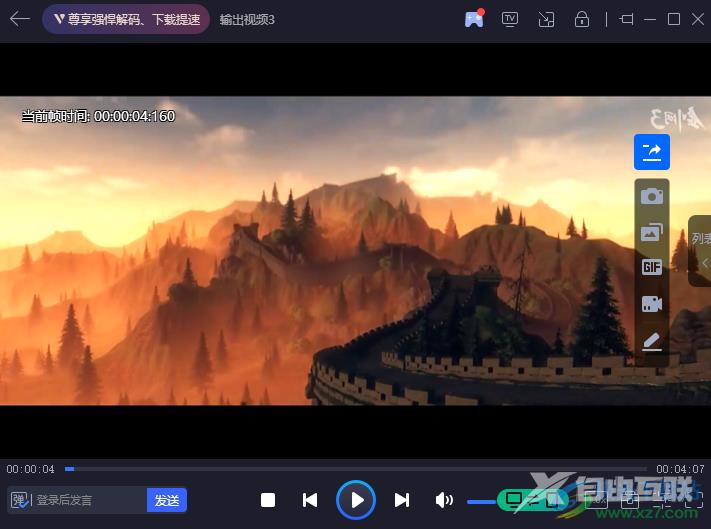
方法步骤
1、第一步,我们先打开恒星播放器软件,然后在软件页面中点击“打开文件”选项
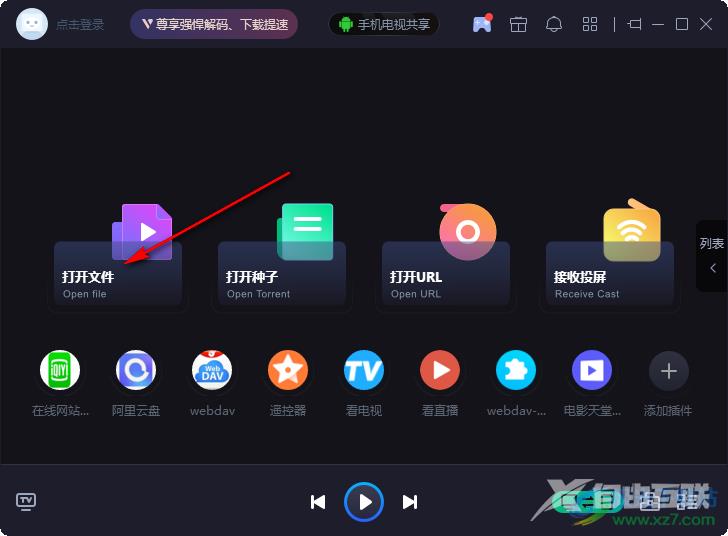
2、第二步,进入文件夹页面之后我们在页面中找到自己想要播放的视频文件,然后点击“打开”选项
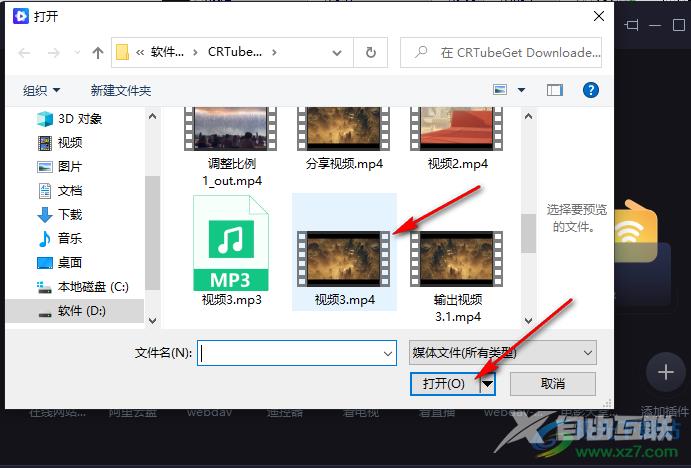
3、第三步,打开视频文件之后,我们在视频播放页面右键单击,然后在菜单列表中找到“播放”选项,点击打开该选项
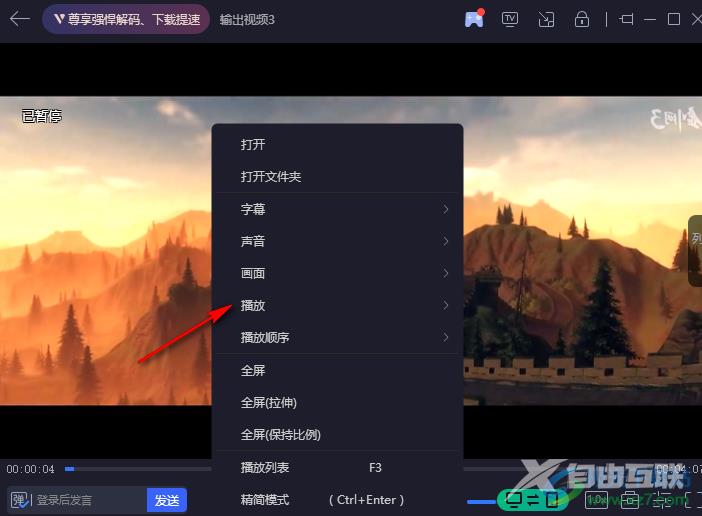
4、第四步,打开播放选项之后,我们在子菜单列表中就可以看到“上一帧”和“下一帧”选项了,我们可以看到上一帧的快捷键为“D”,下一帧的快捷键为“F”
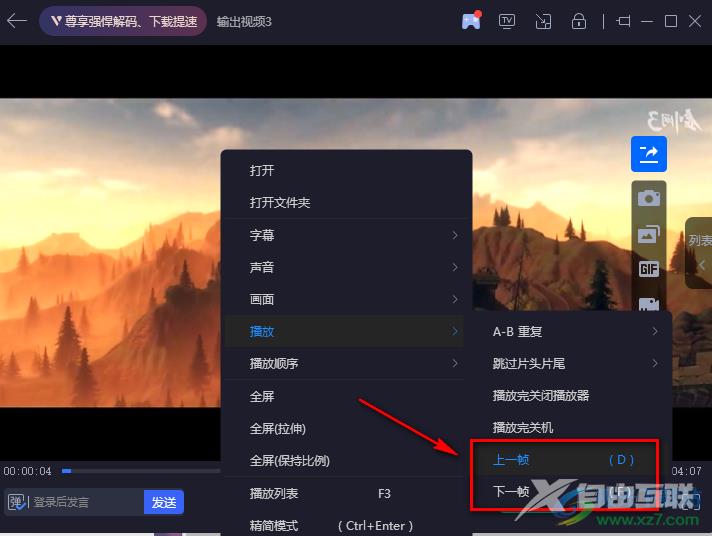
5、第五步,我们在视频播放时,如果想要一帧一帧的观看视频,我们可以直接使用快捷键进行视频逐帧播放,在页面左上角也能看到逐帧观看的时间提示
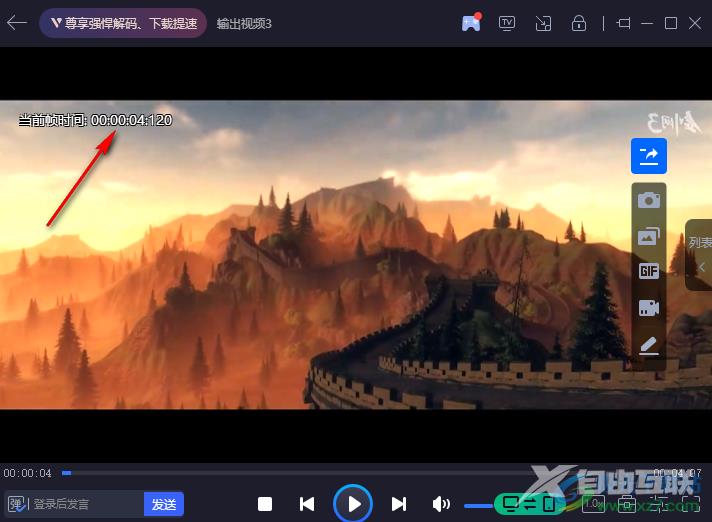
以上就是小编整理总结出的关于恒星播放器同时打开多个视频的方法,我们在恒星播放器中打开一个视频文件,然后使用快捷键“D”可以播放视频下一帧,使用快捷键“F”可以查看视频的上一帧,感兴趣的小伙伴快去试试吧。
